Clàr-innse
Suidhichidh an oideachadh seo thu air do shlighe gu bhith ag ionnsachadh macros Excel. Lorgaidh tu mar a chlàraicheas tu macro agus cuir a-steach còd VBA ann an Excel, dèan lethbhreac de macros bho aon leabhar-obrach gu leabhar eile, cuir an comas agus cuir à comas iad, coimhead air a’ chòd, dèan atharrachaidhean, agus tòrr a bharrachd.
Airson Excel newbies, tha bun-bheachd macros gu tric a’ coimhead do-sheachanta. Gu dearbh, is dòcha gun toir e mìosan no eadhon bliadhnaichean de thrèanadh gus maighstireachd a dhèanamh air VBA. Ach, chan eil seo a’ ciallachadh nach urrainn dhut brath a ghabhail air cumhachd fèin-ghluasaid macros Excel sa bhad. Fiù 's ma tha thu nad neach-tòiseachaidh iomlan ann am prògramadh VBA, is urrainn dhut macro a chlàradh gu furasta gus cuid de na gnìomhan ath-aithris agad a dhèanamh fèin-ghluasadach. Tha e a’ còmhdach nam bunaitean riatanach a dh’ fheumas tu a bhith eòlach airson tòiseachadh agus a’ toirt seachad ceanglaichean gu na clasaichean-oideachaidh domhainn co-cheangailte riutha.
Dè a th’ ann am macros ann an Excel?
Macros Excel na sheata de dh’ àitheantan no de stiùiridhean air an stòradh ann an leabhar-obrach ann an cruth còd VBA. Faodaidh tu smaoineachadh air mar phrògram beag gus sreath ghnìomhan ro-mhìnichte a choileanadh. Aon uair ‘s gu bheil iad air an cruthachadh, faodar macros ath-chleachdadh uair sam bith. Ma ruitheas macros a' cur an gnìomh nan òrduighean a th' ann.
Mar as trice, bithear a' cleachdadh macros gus gnìomhan ath-aithris agus cleachdaidhean làitheil a dhèanamh fèin-ghluasadach. 'S urrainn do luchd-leasachaidh sgileil VBA macros fìor shunndach a sgrìobhadh a tha a' dol fada seachad air a bhith a' lùghdachadh na h-àireimh de bhuill-iuchrach.
Gu math tric, cluinnidh tu daoine a' toirt iomradh air "macro"lean na ceumannan seo:
- Fosgail an leabhar-obrach anns a bheil thu airson macros a thoirt a-steach.
- Fosgail an deasaiche Visual Basic.
- Anns a’ Project Explorer, dèan briogadh deas ainm a' phròiseict agus tagh Iomport File .
- Seòl dhan fhaidhle .bas is briog air Fosgail .
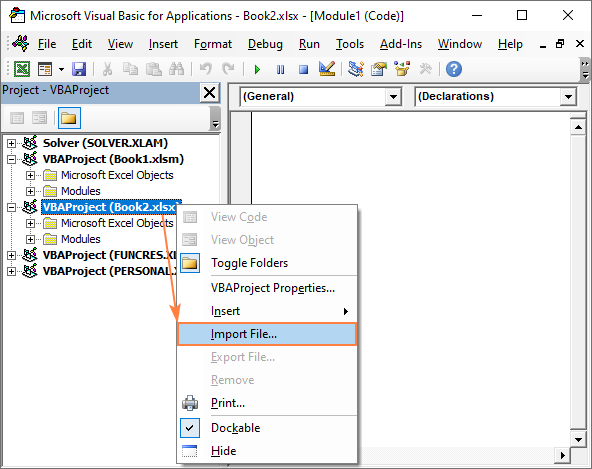 <3
<3
Eisimpleirean macro Excel
Is e aon de na dòighean as fheàrr air Excel VBA ionnsachadh le bhith a’ sgrùdadh sampallan còd. Gu h-ìosal gheibh thu eisimpleirean de chòdan VBA gu math sìmplidh a nì fèin-ghluasad air cuid de ghnìomhachdan bunaiteach. Gu dearbh, cha ionnsaich na h-eisimpleirean sin còdadh dhut, oir tha na ceudan de chlasaichean oideachaidh VBA aig ìre proifeasanta ann. Tha sinn dìreach ag amas air beagan fheartan cumanta de VBA a nochdadh a bhios an dòchas gum bi an fheallsanachd aige beagan nas eòlaiche dhut.
Falaich a h-uile duilleag ann an leabhar-obrach
San eisimpleir seo, bidh sinn a’ cleachdadh an
1>Leabhar-obrach Gnìomhach an aghaidh an leabhar-obrach a tha gnìomhach an-dràsta a thilleadh agus an lùb For Each a dhol tro na duilleagan air fad san leabhar-obrach aon-air-aon. Airson gach duilleag a chaidh a lorg, shuidhich sinn an t-seilbh Visible gu xlSheetVisible .Fo Unhide_All_Sheets() Dim wks Mar Dhuilleag-obrach Airson gach wks Ann an ActiveWorkbook.Worksheets wks.Visible = xlSheetVisible An ath sheachdain End SubFalaich an duilleag-obrach ghnìomhach no dèan gu math falaichte
Gus an duilleag a tha gnìomhach an-dràsta a làimhseachadh, cleachd an nì ActiveSheet . Bidh am macro sampall seo ag atharrachadh an t-seilbh Visible den duilleag ghnìomhach gu xlSheetHidden gus a fhalach. Gudèan an duilleag gu math falaichte, suidhich an t-seilbh Visible gu xlSheetVeryHidden .
Fo-Hide_Active_Sheet() ActiveSheet.Visible = xlSheetHidden End FoThoir a-steach gach ceal co-aonaichte san raon taghte
Ma tha thu airson obrachaidhean sònraichte a dhèanamh air raon seach an duilleag-obrach gu lèir, cleachd an nì Taghaidh . Mar eisimpleir, cuiridh an còd gu h-ìosal a h-uile cealla co-aonaichte a-steach ann an raon taghte aig aon thuit swoop.
Sub Unmerge_Cells() Selection.Cells.UnMerge End SubSeall bogsa teachdaireachd
Gus sealltainn teachdaireachd dhan luchd-cleachdaidh agad, cleachd am feart MsgBox . Seo eisimpleir de a leithid de mhacra anns an riochd as sìmplidhe aige:
Sub Show_Message() MsgBox ("Hello World!" ) End SubAnn am macros fìor, bidh bogsa teachdaireachd mar as trice air a chleachdadh airson adhbharan fiosrachaidh no dearbhaidh. Mar eisimpleir, mus dèan thu gnìomh (ceallan gun choimeas sa chùis againn), seallaidh tu bogsa teachdaireachd Tha/Chan eil . Ma bhriogas an cleachdaiche "Tha", tha na ceallan taghte gun aonachadh.
Sub Unmerge_Selected_Cells() Dim Answer As String Answer = MsgBox( "A bheil thu cinnteach gu bheil thu airson na ceallan seo a chur còmhla?" , vbQuestion + vbYesNo, "Unmerge Cells" ) Ma tha Freagair = vbYes An uairsin Selection.Cells.UnMerge End If End SubGus an còd a dhearbhadh, tagh aon raon no barrachd anns a bheil ceallan aonaichte agus ruith am macro. Nochdaidh an teachdaireachd a leanas:
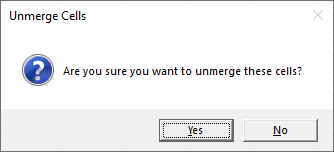
Gu h-ìosal tha na ceanglaichean gu macros nas iom-fhillte a nì fèin-ghluasad air dùbhlan is ùine-gnìomhan caitheamh:
- Macro gus duilleagan a chopaigeadh bho iomadh leabhar-obrach gu aon
- Macros gus duilleagan dùblachadh ann an Excel
- Macros gus tabaichean a dh’ aibideil ann an Excel
- Macro gus duilleag a dhì-dhìon às aonais facal-faire
- Macro gus ceallan le dath cumhach a chunntadh
- Macro gus àireamhan a thionndadh gu faclan
- Macro gus a h-uile duilleag-obrach fhalach ach duilleag gnìomhach
- Macros gus duilleagan fhalach
- Macro gus na colbhan uile fhalach
- Macros gus duilleagan a dhèanamh gu math falaichte
- Macro gus a h-uile briseadh loidhne a thoirt air falbh ann an duilleag gnìomhach
- Macros gus sreathan bàn a sguabadh às
- Macro gus gach sreath eile a sguabadh às
- Macro gus colbhan bàn a thoirt air falbh
- Macro gus a h-uile colbh eile a chuir a-steach
- Macros gu sgrùdadh litreachaidh ann an Excel
- Macro gus colbhan a thionndadh gu sreathan
- Macro gus colbhan a thionndadh ann an Excel
- Macros gus an raon clò-bhualaidh a shuidheachadh
- Macros gus briseadh dhuilleagan a chuir a-steach
Mar a dhìonas tu macros Excel
Ma tha thu airson casg a chuir air do mhacra bho bhith air fhaicinn, air atharrachadh no air a chuir gu bàs le feadhainn eile, faodaidh tu a dhìon le facal-faire.
Glais macro airson coimhead
Gus na còdan VBA agad a dhìon bho choimhead is deasachadh gun chead, dèan na leanas:
- Fosgail an VBA Deasaiche.
- Anns an Project Explorer, dèan briogadh deas air a' phròiseact a tha thu airson a ghlasadh, agus tagh VBAProject Properties…
- Anns an Project Properties bogsa deasbaid, air an taba Dìon , thoir sùil air a’ Glaispròiseact airson am bogsa fhaicinn , cuir a-steach am facal-faire dà uair, agus cliog OK .
- Sàbhail, dùin is fosgail am faidhle Excel agad a-rithist.
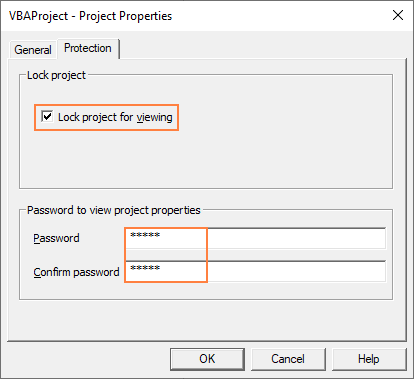
Nuair a dh'fheuchas tu ris a' chòd fhaicinn san deasaiche Visual Basic, nochdaidh am bogsa deasbaid a leanas. Taidhp a-steach am facal-faire agus cliog air OK.
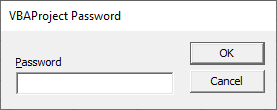
Gus macros fhuasgladh , dìreach fosgail am bogsa deasbaid Project Properties a-rithist is thoir air falbh diog on bhogsa Lock project airson fhaicinn.
An aire. Bidh an dòigh seo a 'dìon a' chòd bho bhith a 'coimhead agus a' deasachadh ach chan eil e a 'cur bacadh air bho bhith ga chur gu bàs.
Dìon am facal-faire macro bho bhith a’ ruith
Gus am macro agad a dhìon bho bhith air a chur gu bàs gus nach b’ urrainn ach an luchd-cleachdaidh aig a bheil eòlas air am facal-faire a ruith, cuir an còd a leanas ris, a’ cur an fhìor fhacal-faire agad an àite an fhacail “facal-faire” :
Fo-fhaire-faire_Protect() Facal-faire beag Mar fhacal-faire caochlaideach = Application.InputBox ("Cuir a-steach Facal-faire", "Macro air a dhìon le Facal-faire") Tagh facal-faire na cùise Cùis Is = Meallta 'na dèan dad Cùis Is = "facal-faire" 'an còd agad an-seo Cùis Eile MsgBox "Facal-faire ceàrr" Crìoch Tagh Fo-cheann DeireannachCleachdaidh am macro an gnìomh InputBox gus an neach-cleachdaidh a bhrosnachadh gus facal-faire a chuir a-steach:
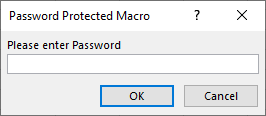
Ma tha tha cuir a-steach an neach-cleachdaidh a rèir am facal-faire le còd cruaidh, thèid do chòd a chuir gu bàs. Mura h-eil am facal-faire co-ionnan, tha am bogsa teachdaireachd "Facal-faire mì-cheart" air a thaisbeanadh. Gus casg a chuir air an neach-cleachdaidh am facal-faire a choimhead anns an Deasaiche Visual Basic, cuimhnich gun glas thu am faidhlemacro airson coimhead mar a chaidh a mhìneachadh gu h-àrd.
An aire. Leis na tha de dhiofar luchd-brathaidh facal-faire rim faighinn air an lìon, tha e cudromach tuigsinn nach eil an dìon seo iomlan. Faodaidh tu a mheas mar dhìon an aghaidh cleachdadh gun fhiosta.
Molaidhean macro Excel
Tha buannachdan Excel VBA air tonna de chleasan innleachdach a dhealbhadh gus na macros aca a dhèanamh nas èifeachdaiche. Gu h-ìosal roinnidh mi dhà no dhà den fheadhainn as fheàrr leam.
Ma tha an còd VBA agad gu gnìomhach a’ làimhseachadh susbaint na cealla, faodaidh tu a chuir gu bàs a luathachadh le bhith a’ tionndadh ùrachadh sgrion dheth agus ath-àireamhachadh foirmle. Às dèidh dhut do chòd a chur an gnìomh, tionndaidh seo air a-rithist.
Tha na loidhnichean a leanas gu bhith air an cur ri toiseach a' chòd agad (às dèidh nan loidhnichean a thòisicheas le Dim no an dèidh an Sub) loidhne):
Application.ScreenUpdating = Iarrtas meallta.Calculation = xlCalculationManualFeumar na loidhnichean a leanas a chur ri deireadh a’ chòd agad (ro Crìoch fo ):
Application.ScreenUpdating = Fìor Application.Calculation = xlCalculationAutomaticMar a bhriseas tu còd VBA na iomadh loidhne
Nuair a bhios tu a’ sgrìobhadh còd san deasaiche VBA, uaireannan faodaidh tu aithrisean fada a chruthachadh, mar sin feumaidh tu gluasad gu còmhnard gus deireadh na loidhne fhaicinn. Chan eil seo a' toirt buaidh air coileanadh a' chòd ach tha e ga dhèanamh duilich an còd a sgrùdadh.
Gus aithris fhada a roinn ann an grunn loidhnichean, dèan seòrsa space agus an uairsin cuir cuideam air (_) aig an ìre aig a bheil thu airson an loidhne a bhriseadh. Ann an VBA, canar an caractar loidhne-leantainn ris an seo.
Gus leantainn air adhart leis a' chòd air an ath loidhne mar bu chòir, lean na riaghailtean seo:
- Na dèan sgoilt an còd ann am meadhan ainmean argamaid.
- Na cleachd fo-sgòr gus beachdan a bhriseadh. Airson beachdan ioma-loidhneach, taidhp abstol (') aig toiseach gach loidhne.
- Feumaidh fo-sgrion a bhith mar an caractar mu dheireadh air loidhne, gun dad sam bith eile na dhèidh.
Tha an eisimpleir còd a leanas a' sealltainn mar a bhriseas tu an aithris ann an dà loidhne:
Answer = MsgBox ( "A bheil thu cinnteach gu bheil thu airson na ceallan seo a thoirt còmhla?" , _ vbQuestion + vbYesNo, "Unmerge Cells")Mar a nì thu dèan macro ruigsinneach bho leabhar-obrach sam bith
Nuair a bhios tu a’ sgrìobhadh no a’ clàradh macro ann an Excel, mar as trice chan fhaighear thuige ach bhon leabhar-obrach shònraichte sin. Ma tha thu airson an aon chòd ath-chleachdadh ann an leabhraichean-obrach eile, sàbhail e don Leabhar-obrach Macro Pearsanta. Nì seo am macro ri làimh dhut nuair a dh'fhosglas tu Excel.
'S e an aon chnap-starra nach eil an Leabhar-obrach Macro Pearsanta ann an Excel a ghnàth. Gus a chruthachadh, feumaidh tu co-dhiù aon macro a chlàradh. Tha an oideachadh a leanas a’ toirt seachad a h-uile mion-fhiosrachadh: Leabhar-obrach Macro Pearsanta ann an Excel
Mar a chuireas tu dheth gnìomh macro
Às deidh macro a chuir an gnìomh, chan urrainnear a ghnìomh a thilleadh air ais le bhith a’ putadh Ctrl + Z no le bhith a’ briogadh air an Cuir às putan.
Faodaidh prògramadairean eòlach VBA, gu dearbh, na luachan cuir a-steach agus/no na suidheachaidhean tòiseachaidh a dhearbhadh mus leig leis a’ mhacra atharrachadh sam bith a dhèanamh air duilleag-obrach, ach sa mhòr-chuid tha sin gu math toinnte.
'S e dòigh nas fhasa an leabhar-obrach gnìomhach a shàbhaladh taobh a-staigh còd a' mhacro. Airson seo, dìreach cuir ris an loidhne gu h-ìosal mus leig le do mhacra dad sam bith eile a dhèanamh:
ActiveWorkbook.SaveGu roghnach, faodaidh tu cuideachd bogsa teachdaireachd a shealltainn ag innse don neach-cleachdaidh gun deach an leabhar-obrach làithreach a shàbhaladh dìreach mus cuir thu an gnìomh prìomh chòd an neach-cleachdaidh. am macro.
San dòigh seo, mura h-eil thu fhèin (no an luchd-cleachdaidh agad) toilichte leis na toraidhean, faodaidh tu dìreach dùnadh, agus an leabhar-obrach ath-fhosgladh.
Stad Excel bho bhith a’ sealltainn rabhadh tèarainteachd nuair nach eil macros ann an leabhar-obrach
An robh thu a-riamh ann an suidheachadh far a bheil Excel an-còmhnaidh a’ faighneachd a bheil thu airson macros a chomasachadh fhad ‘s a tha fios agad gu cinnteach nach eil macros san leabhar-obrach shònraichte seo?
Is e an adhbhar as coltaiche gun deach cuid de chòd VBA a chuir ris agus an uairsin a thoirt air falbh, a’ fàgail modal falamh, a bhrosnaicheas an rabhadh tèarainteachd. Gus faighinn cuidhteas e, dìreach cuir às don mhodal, sàbhail an leabhar-obrach, dùin agus fosgail a-rithist e. Mur cuidich seo, dèan na leanas:
- Airson An Leabhar-obrach Seo agus airson gach duilleag fa leth, fosgail uinneag a’ Chòd, brùth Ctrl + A gus an còd gu lèir a thaghadh is sguab às e. (eadhon ged a tha uinneag a’ Chòd a’ coimheadfalamh).
- Sguab às Foirmean-cleachdaidh is Modalan Clas sam bith a tha san leabhar-obrach.
Sin mar a chruthaicheas agus a chleachdas tu macros VBA ann an Excel. Tha mi a’ toirt taing dhut airson an leughadh agus an dòchas ur faicinn a-rithist air ar blog an ath sheachdain!
mar "VBA". Gu teicnigeach, tha eadar-dhealachadh ann: is e pìos còd a th’ ann am macro agus is e Visual Basic for Applications (VBA) an cànan prògramadh a chruthaich Microsoft airson macros a sgrìobhadh.Carson a chleachdas tu macros Excel?
Is e prìomh adhbhar macros barrachd obrach a dhèanamh ann an nas lugha de ùine. Mar a chleachdas tu foirmlean gus àireamhan a phronnadh agus teudan teacsa a làimhseachadh, faodaidh tu macros a chleachdadh gus gnìomhan tric a choileanadh gu fèin-ghluasadach.
Can abair, tha thu gu bhith a’ cruthachadh aithisg seachdaineil don neach-stiùiridh agad. Airson seo, bidh thu a’ toirt a-steach diofar dàta anailis bho dhà no barrachd ghoireasan bhon taobh a-muigh. Is e an duilgheadas a th’ ann gu bheil an dàta sin meallta, iomarcach, no nach eil ann an cruth a thuigeas Excel. Tha sin a’ ciallachadh gum feum thu cinn-latha agus àireamhan ath-dhealbhadh, beàrnan a bharrachd a ghearradh agus beàrnan a dhubhadh às, fiosrachadh a chopaigeadh agus a phasgadh a-steach do cholbhan iomchaidh, clàran a thogail gus gluasadan fhaicinn, agus tòrr a bharrachd rudan eadar-dhealaichte a dhèanamh gus an aithisg agad a dhèanamh soilleir agus furasta a chleachdadh. A-nis, a’ dèanamh ìomhaighean gun gabh na h-obraichean sin uile a dhèanamh dhut sa bhad ann am cliog lucha!
Gu dearbh, bheir e ùine togail macro iom-fhillte. Aig amannan, faodaidh e eadhon barrachd ùine a thoirt na bhith a’ coileanadh na h-aon làimhseachadh le làimh. Ach tha cruthachadh macro na shuidheachadh aon-ùine. Nuair a thèid a sgrìobhadh, a dhearbhadh agus a dhearbhadh, nì còd VBA an obair gu sgiobalta agus gun smal, a’ lughdachadh mhearachdan daonna agus mearachdan cosgail.
Mar a chruthaicheas tu macro ann an Excel
Tha dà dhòigh air cruthachadhmacros ann an Excel - le bhith a’ cleachdadh an Macro Recorder agus an Deasaiche Visual Basic.
Tip. Taobh a-staigh Excel, thèid a’ mhòr-chuid de ghnìomhachdan le macros a dhèanamh tron tab Leasaiche , mar sin bi cinnteach gun cuir thu taba leasaiche ris an rioban Excel agad.
A’ clàradh macro
Fiù mura h-eil eòlas agad air prògramadh san fharsaingeachd agus VBA gu sònraichte, is urrainn dhut cuid den obair agad a dhèanamh fèin-ghluasadach dìreach le bhith a’ leigeil le Excel na gnìomhan agad a chlàradh mar macro. Fhad 's a tha thu a' coileanadh nan ceumannan, bidh Excel a' cumail sùil gheur air agus a' sgrìobhadh sìos na cliocan lucha is na h-iuchrach-iuchrach agad sa chànan VBA.
Tha an Macro Recorder a' glacadh cha mhòr a h-uile rud a nì thu agus a' cruthachadh còd gu math mionaideach (gu tric gun fheum). Às deidh dhut stad a chuir air a’ chlàradh agus am macro a shàbhaladh, chì thu a chòd anns an Deasaiche Visual Basic agus atharrachaidhean beaga a dhèanamh. Nuair a ruitheas tu am macro, bidh Excel a’ dol air ais chun chòd VBA clàraichte agus a’ cur an gnìomh na h-aon ghluasadan.
Gus tòiseachadh air clàradh, cliog air a’ phutan Clàraich Macro air an dàrna cuid an Leasaiche no am bàr Inbhe .
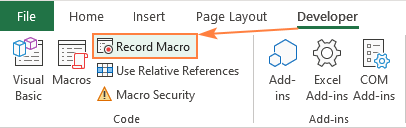
Airson an fhiosrachaidh mhionaideach, faic Mar a chlàras tu macro ann an Excel.
A’ sgrìobhadh macro ann an Deasaiche Visual Basic
Is e an Deasaiche Visual Basic for Applications (VBA) an t-àite far a bheil Microsoft Excel a’ cumail còd a h-uile macros, an dà chuid air a chlàradh agus air a sgrìobhadh le làimh.
Anns an Deasaiche VBA , chan urrainn dhut a-mhàin sreath de ghnìomhan a phrògramadh, ach cuideachd cleachdaidhean a chruthachadhgnìomhan, seall na bogsaichean còmhraidh agad fhèin, dèan measadh air diofar shuidheachaidhean, agus nas cudromaiche còd an loidsig! Gu nàdarra, feumaidh cruthachadh do mhacra fhèin beagan eòlais air structar agus co-chòrdadh cànan VBA, a tha taobh a-muigh raon an oideachaidh seo do luchd-tòiseachaidh. Ach chan eil dad ann a chuireadh stad ort bho bhith ag ath-chleachdadh còd cuideigin eile (can, am fear a lorg thu air a’ bhlog againn :) agus cha bu chòir gum biodh duilgheadas sam bith aig eadhon neach-tòiseachaidh ann an Excel VBA le sin!
An toiseach, brùth Alt + F11 gus an Deasaiche Visual Basic fhosgladh. Agus an uairsin, cuir a-steach an còd anns an dà cheum sgiobalta seo:
- Anns an Project Explorer air an taobh chlì, cliog deas air an leabhar-obrach targaid, agus an uairsin cliog Cuir a-steach > Modal .
- Ann an uinneag a' Chòd air an taobh dheas, cuir a-steach an còd VBA.
Nuair a bhios tu deiseil, brùth F5 gus am macro a ruith.
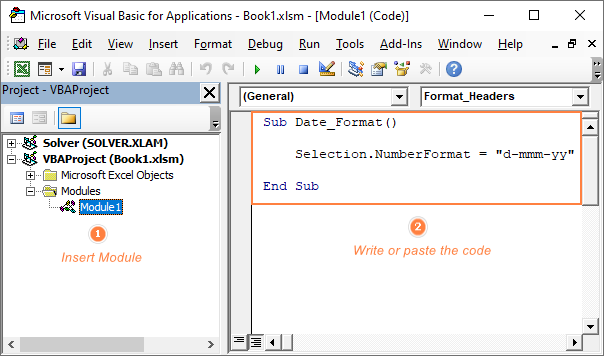
Airson na ceumannan mionaideach, faic Mar a chuireas tu còd VBA a-steach ann an Excel.
Mar a ruitheas tu macros ann an Excel
Tha grunn dhòighean ann macros a thòiseachadh ann an Excel:
- Gus macro a ruith bho dhuilleag-obrach, cliog air a’ phutan Macros air an taba Leasaiche no brùth air a’ gheàrr-chunntas Alt + F8.
- Gus macro a ruith bhon Deasaiche VBA, brùth an dàrna cuid:
- F5 gus an còd gu lèir a ruith.
- F8 airson a dhol tron chòd loidhne-air-loidhne. Tha seo glè fheumail airson deuchainn agus fuasgladh cheistean.
A bharrachd air an sin, faodaidh tu macro a chuir air bhog le bhith a’ briogadh air putan gnàthaichte noputadh air a’ gheàrr-liosta ainmichte. Airson làn fhiosrachadh, faic Mar a ruitheas tu macros ann an Excel.
Mar a chuireas tu an comas macros ann an Excel
Air sgàth adhbharan tèarainteachd, tha a h-uile macros ann an Excel à comas a ghnàth. Mar sin, gus draoidheachd chòdan VBA a chleachdadh gu buannachd dhut, feumaidh fios a bhith agad ciamar a chuireas tu an comas iad.
Is e an dòigh as fhasa air macros a thionndadh airson leabhar-obrach sònraichte a bhith a’ briogadh air Dèan comas air susbaint putan anns a’ bhàr rabhaidh tèarainteachd buidhe a nochdas aig mullach na duilleige nuair a dh’fhosglas tu leabhar-obrach le macros an toiseach. gus macros a chomasachadh is a chur à comas ann an Excel.
Mar a dh’atharraicheas tu roghainnean macro
Tha Microsoft Excel a’ dearbhadh am bu chòir dhut còdan VBA a cheadachadh no a dhì-cheadachadh anns na leabhraichean-obrach agad stèidhichte air an t-suidheachadh macro a thagh thu san Trust Center .
Seo na ceumannan gus cothrom fhaighinn air roghainnean macro Excel agus an atharrachadh ma tha feum air:
- Rach dhan taba File agus tagh Roghainnean .
- Air a' phana air an taobh chlì, tagh Trust Centre , agus an uair sin briog air Trust Center Settings… .
- Anns a’ bhogsa deasbaid Trus Center , cliog air Roghainnean Macro air an taobh chlì, tagh an roghainn a tha thu ag iarraidh, agus cliog air OK .
San dealbh-sgrìn gu h-ìosal, tha an suidheachadh macro bunaiteach air a thaghadh:
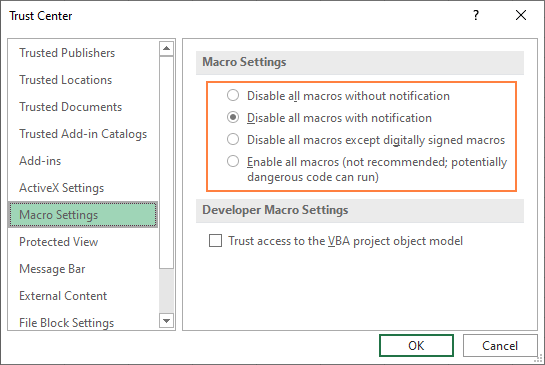
Airson tuilleadh fiosrachaidh, faic na roghainnean macro Excel air am mìneachadh.
Mar a chì thu, a dheasaich agus a dhì-bhugaicheas tu VBAcòdan ann an Excel
Bithear a’ dèanamh atharraichean sam bith air còd macro, ge bith a bheil e air a chruthachadh gu fèin-obrachail leis an Excel macro recorder no air a sgrìobhadh leat, anns an Visual Basic Editor.
Gus an VB fhosgladh Deasaiche, an dàrna cuid brùth Alt + F11 no cliog air a’ phutan Visual Basic air an taba Developer .
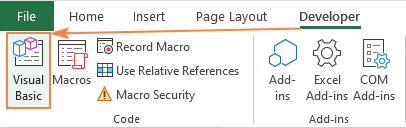
Gus sealladh agus deasaich còd macro sònraichte, anns an Project Explorer air an taobh chlì, cliog dùbailte air a’ mhodal anns a bheil e, no cliog deas air a’ mhodal agus tagh Seall Còd . Fosglaidh seo uinneag a’ Chòd far an urrainn dhut an còd a dheasachadh.
Gus deuchainn is deasbaireachd macro, cleachd an iuchair F8. Bheir seo thu tron mhac-chòd loidhne-air-loidhne a’ leigeil leat faicinn a’ bhuaidh a tha aig gach loidhne air an duilleag-obrach agad. Tha an loidhne a thathar a’ dèanamh an-dràsta air a chomharrachadh ann am buidhe. Gus am modh deasbaid fhàgail, cliog air a’ phutan Ath- air a’ bhàr-inneal (ceàrnag ghorm).
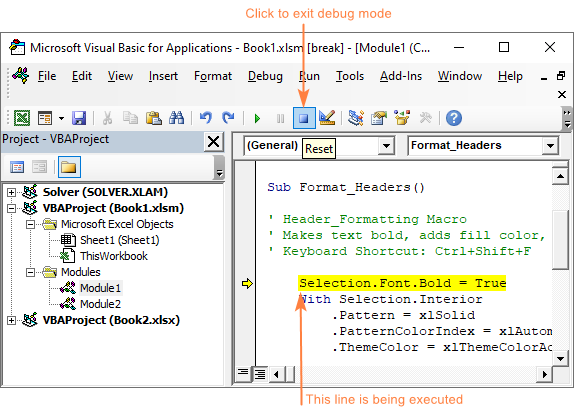
Mar a nì thu lethbhreac de macro gu leabhar-obrach eile
Chruthaich thu macro ann an aon leabhar-obrach agus a-nis tha thu airson a chleachdadh a-rithist ann am faidhlichean eile cuideachd? Tha dà dhòigh air macro a chopaigeadh ann an Excel:
Dèan lethbhreac den mhodal anns a bheil macro
Air eagal gu bheil am macro targaid a’ fuireach ann am modal air leth no ma tha na macros uile sa mhodal feumail dhut , an uairsin tha e ciallach am modal gu lèir a chopaigeadh bho aon leabhar-obrach gu leabhar eile:
- Fosgail an dà leabhar-obrach - am fear anns a bheil am macro agus am fear far a bheil thu airson lethbhreac a dhèanamh dheth.
- >Fosgailan Deasaiche Lèirsinneach Bunasach.
- Anns a’ phana Project Explorer, lorg am modal anns a bheil am macro agus slaod e gu leabhar-obrach a’ chinn-uidhe.
San dealbh gu h-ìosal, tha sinn a’ dèanamh lethbhreac Modal 1 bho Book1 gu Book2 :
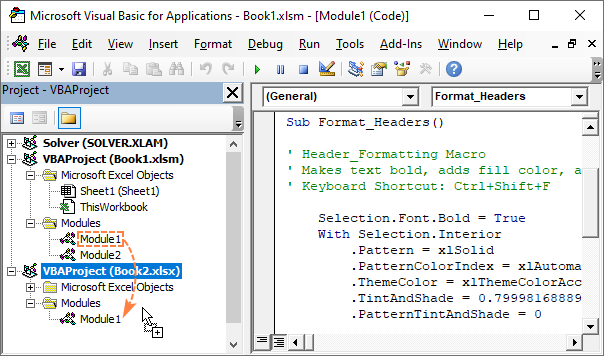
Dèan lethbhreac de chòd stòr macro
Ma tha mòran macros eadar-dhealaichte anns a’ mhodal fhad ‘s a tha feum agad air dìreach aon, dèan lethbhreac a-mhàin de chòd a’ mhacro shònraichte sin. Seo mar a leanas:
- Fosgail an dà leabhar-obrach.
- Fosgail an Visual Basic Editor.
- Ann am pana Project Explorer, dèan briogadh dùbailte air a’ mhodal anns a bheil am macro a tha thu 'bu mhath leat lethbhreac a dhèanamh gus uinneag a' Chòd fhosgladh.
- Ann an uinneag a' Chòd, lorg am macro targaid, tagh a chòd (a' tòiseachadh le Fo agus a' crìochnachadh le Deireadh Fo ) agus brùth Ctrl + C airson a chopaigeadh.
- Anns a’ Project Explorer, lorg leabhar-obrach a’ chinn-uidhe, agus an uairsin cuir a-steach modal ùr a-steach ann (cliog deas air an leabhar-obrach agus cliog Insert > Modal ) no briogadh dùbailte air modal a tha ann mu thràth gus uinneag a’ Chòd fhosgladh.
- Ann an uinneag Còd a’ mhodal cinn-uidhe, brùth Ctrl + V gus an còd a phasgadh. Ma tha còd air choireigin sa mhodal mu thràth, sgrolaich sìos chun loidhne chòd mu dheireadh, agus an uairsin cuir a-steach am macro a chaidh a chopaigeadh.
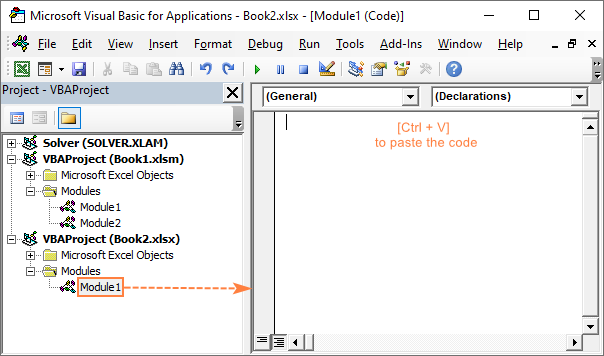
Mar a sguabas tu às macros ann an Excel
Mura h-eil feum agad air còd VBA sònraichte tuilleadh, 's urrainn dhut a sguabadh às le bhith a' cleachdadh a' bhogsa deasbaid Macro no an deasaiche Visual Basic.
A' sguabadh às amacro bho leabhar-obrach
Gus macro a sguabadh às gu dìreach bhon leabhar-obrach Excel agad, dèan na ceumannan seo:
- Air an taba Leasaiche , anns an Còd buidheann, cliog air a’ phutan Macros no brùth air a’ gheàrr-liosta Alt + F8.
- Anns a’ bhogsa deasbaid Macro , tagh am macro a tha thu airson a thoirt air falbh agus cliog Sguab às .
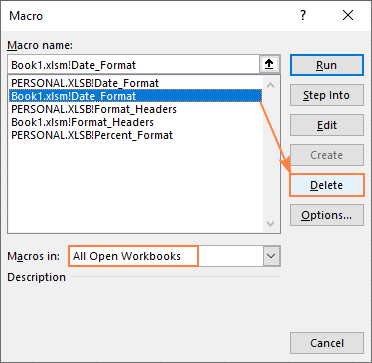
Molaidhean:
- Gus na macros gu lèir fhaicinn anns a h-uile faidhle fosgailte, tagh
A’ cuir às do mhacra tro Visual Basic Editor
Is e buannachd a bhith a’ cleachdadh Deasaiche VBA gu bheil e a’ toirt cothrom dhut modal slàn a sguabadh às leis a h-uile macros a th’ ann ann an aon turas. Cuideachd, tha an Deasaiche VBA a’ ceadachadh macros a sguabadh às san Leabhar-obrach Macro Pearsanta gun a bhith ga fhalach.
Gus modal a sguabadh às gu buan , dèan na ceumannan seo:
- San Project Explorer , dèan briogadh deas air a' mhodal agus tagh Thoir air falbh on chlàr-taice cho-theacsa.
- Nuair a thèid faighneachd dhut a bheil thu airson am modal às-phortadh mus toir thu air falbh e, briog air Chan eil .

Gus mac sònraichte a thoirt air falbh , dìreach sguab às a chòd tùsail gu dìreach ann an uinneag a’ Chòd. No, 's urrainn dhut macro a sguabadh às le bhith a' cleachdadh a' chlàr Innealan de dheasaiche VBA:
- Bhon chlàr Innealan , tagh Macros . Tha anNochdaidh bogsa deasbaid Macros .
- Anns an Macros Ann an liosta tuiteam-sìos, tagh am pròiseact anns a bheil am macro gun iarraidh.
- Sa bhogsa Macro Name , tagh am macro.
- Briog air a’ phutan Sguab às .
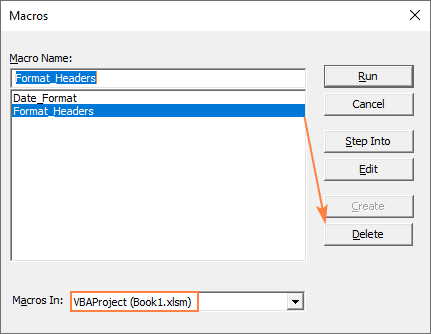 >
>
Mar a shàbhaileas tu macros ann an Excel
Gus macros a shàbhaladh ann an Excel, an dara cuid air a chlàradh no air a sgrìobhadh le làimh, dìreach sàbhail an leabhar-obrach mar a tha macro comasach (* .xlms). Seo mar a leanas:
- Anns an fhaidhle anns a bheil am macro, cliog air a’ phutan Sàbhail no brùth Ctrl + S.
- An Sàbhail Mar nochdaidh bogsa deasbaid. Tagh Leabhar-obrach Excel le Macro-chomasach (*.xlsm) bhon liosta a-nuas Sàbhail mar seòrsa agus cliog air Sàbhail :
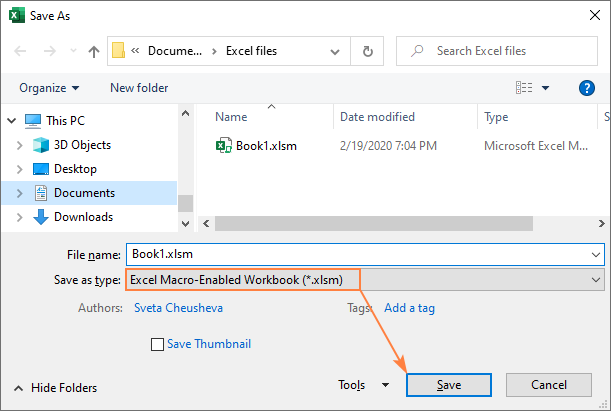
Mar a nì thu às-mhalairt agus ion-phortadh macros ann an Excel
Ma tha thu airson na còdan VBA agad a cho-roinn le cuideigin no an gluasad gu coimpiutair eile, is e an dòigh as luaithe air an às-mhalairt. modal slàn mar fhaidhle .bas.
A’ cur a-mach macros
Gus na còdan VBA agad às-phortadh, seo na dh’fheumas tu a dhèanamh:
- Fosgail an leabhar-obrach anns a bheil na macros.
- Brùth Alt + F11 gus an deasaiche lèirsinneach bunasach fhosgladh.
- Anns a’ Project Explorer, dèan briogadh deas air a’ mhodal anns a bheil na macros agus tagh Export File .
- Seòl dhan phasgan far a bheil thu airson am faidhle às-phortadh a shàbhaladh, ainmich am faidhle, is briog air Sàbhail .
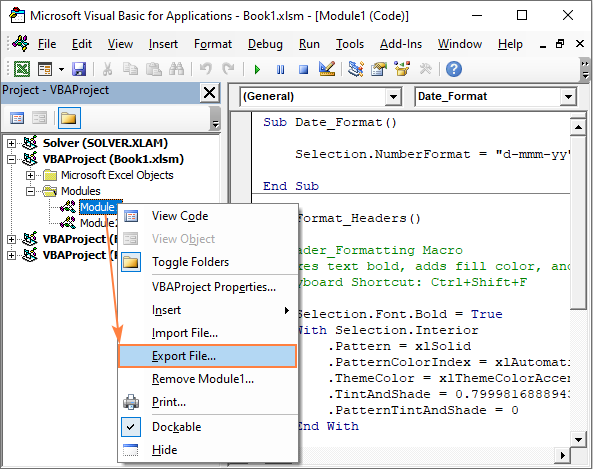
A' toirt a-steach macros
Gus faidhle .bas le còdan VBA a thoirt a-steach dhan Excel agad, mas e do thoil e

